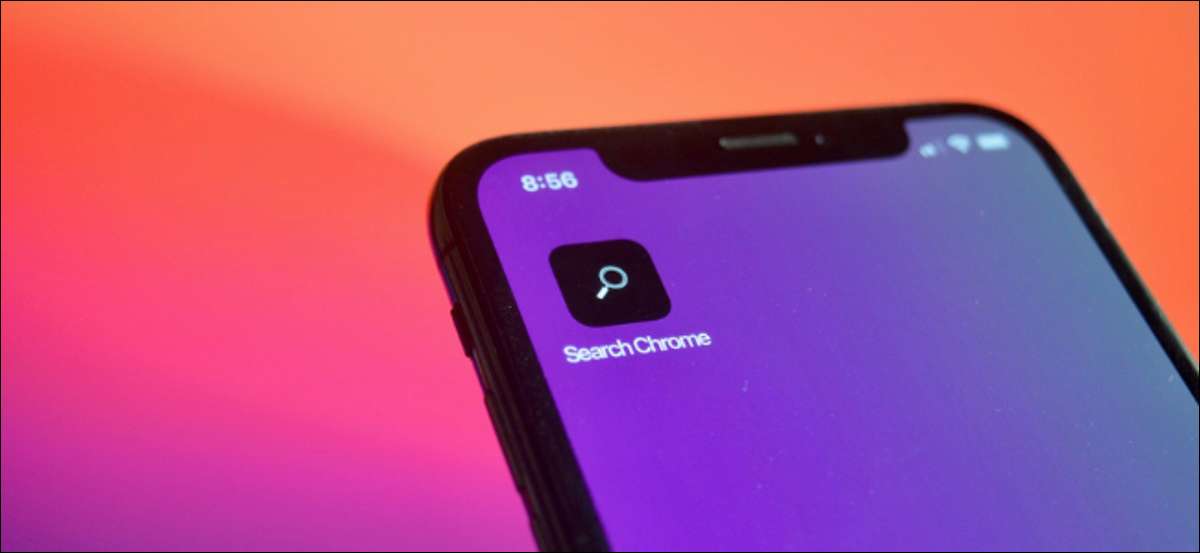
Ada banyak sekali cara untuk Luncurkan pintasan, Termasuk dari aplikasi pintasan, Siri, dan widget. Tetapi cara tercepat adalah dengan menggunakan pintasan layar beranda. Inilah cara menggunakan pintasan langsung dari layar beranda iPhone dan iPad.
Ada manfaat yang jelas dalam meluncurkan pintasan langsung dari layar beranda. Jika Anda menjalankan iOS 14.3 dan iPados 14.3 atau lebih tinggi, Anda dapat menjalankan dan menggunakan pintasan tanpa benar-benar membuka aplikasi pintasan. Jika itu adalah jalan pintas interaksi tanpa kepala, jalan pintas hanya akan berjalan sendiri dan Anda akan melihat pemberitahuan.
Jika ini pintasan interaktif, Anda akan melihat kartu UI kompak di bagian atas layar tempat Anda dapat membuat pilihan, memasukkan data, dan banyak lagi. NS Widget pintasan Juga menyediakan fungsi yang sama, tetapi dibutuhkan banyak ruang. Anda dapat memiliki empat ikon pintasan di tempat widget pintasan tunggal.
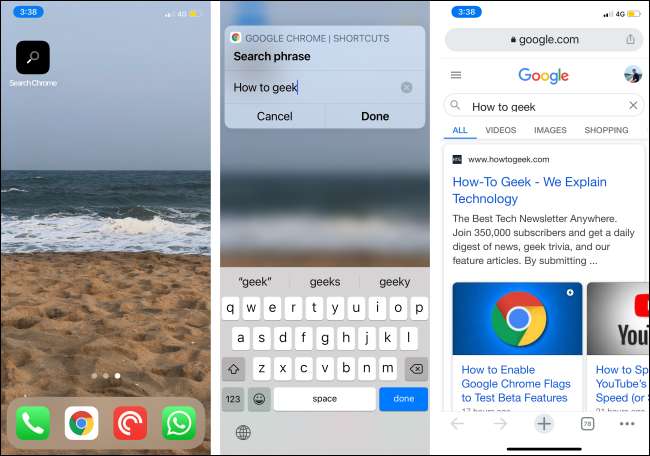
Anda dapat menambahkan pintasan ke layar beranda (dengan nama dan ikon khusus) dari aplikasi pintasan.
TERKAIT: Cara membuka aplikasi, situs web, dan pintasan dari pencarian di iPhone dan iPad
Buka aplikasi "Pintasan" di iPhone atau iPad Anda (Anda dapat melakukannya dengan cepat menggunakan fitur pencarian universal. ).
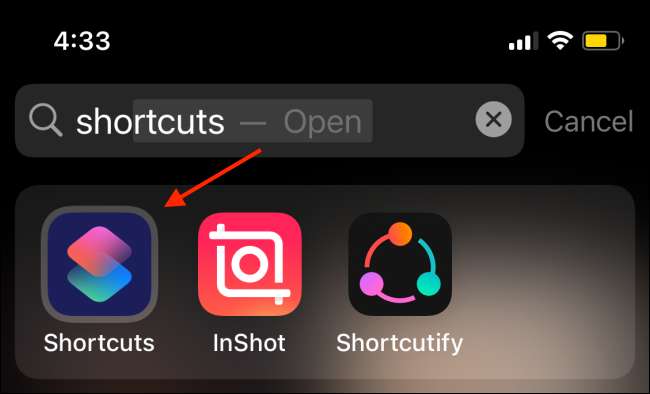
Buka tab "My PortCuts" dan ketuk tombol menu tiga titik pintas yang ingin Anda tambahkan ke layar beranda Anda.
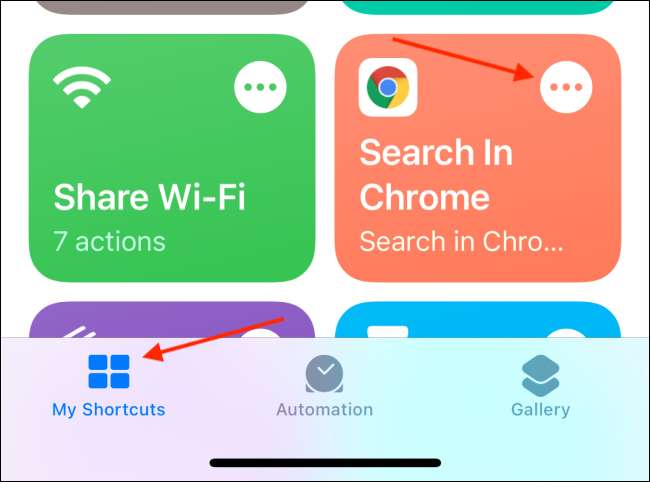
Ketuk tombol menu tiga titik dari sudut kanan atas layar.
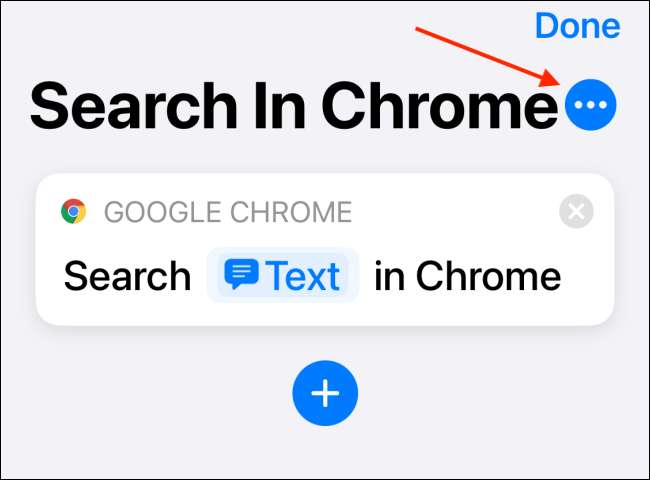
Dari layar "Detail", pilih tombol "Tambah ke Home Screen".

Pada halaman ini, Anda dapat menyesuaikan ikon pintasan dan namanya. Ketuk ikon untuk mengubahnya.
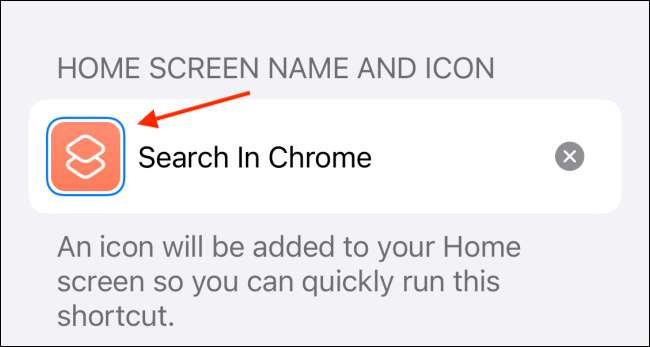
Anda dapat menambahkan ikon dari Aplikasi file, Atau Anda dapat memilih foto dari aplikasi Foto. Dalam contoh ini, kami akan menggunakan aplikasi foto. Ketuk opsi "Pilih Foto".
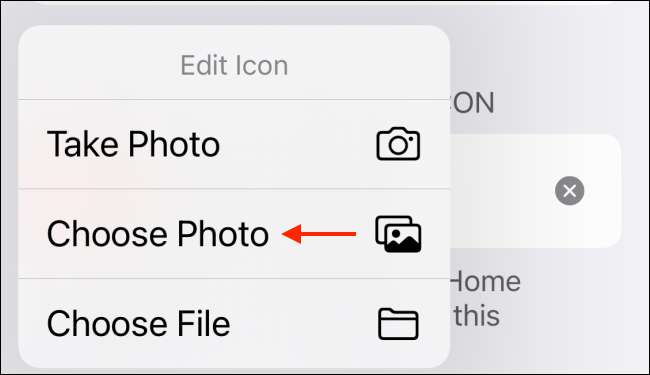
Pilih foto yang ingin Anda gunakan sebagai ikon.
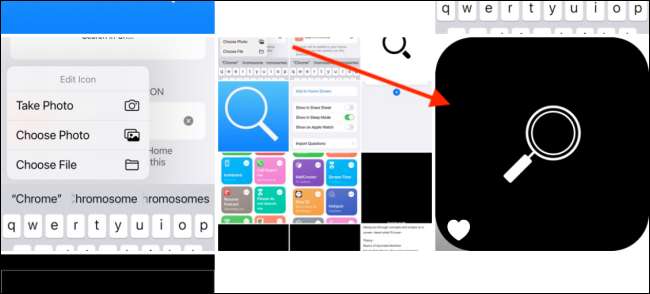
Anda sekarang dapat memperbesar atau memperkecil foto jika Anda mau. Kemudian ketuk tombol "Pilih".
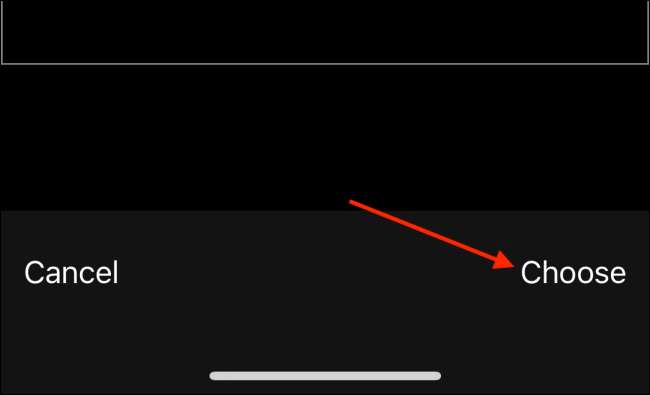
Anda dapat mengubah nama pintasan jika Anda mau. Setelah selesai, pilih tombol "Tambah".

Pintasan sekarang akan ditambahkan ke layar beranda. Ketuk ikon pintasan di layar beranda Anda untuk menjalankan pintasan.
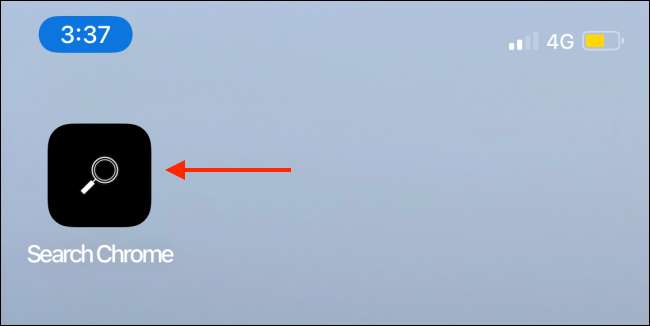
Jika Anda tidak lagi memiliki kebutuhan untuk pintasan, cukup tekan dan tahan ikon pintasan, dan pilih " Hapus Bookmark. " pilihan.
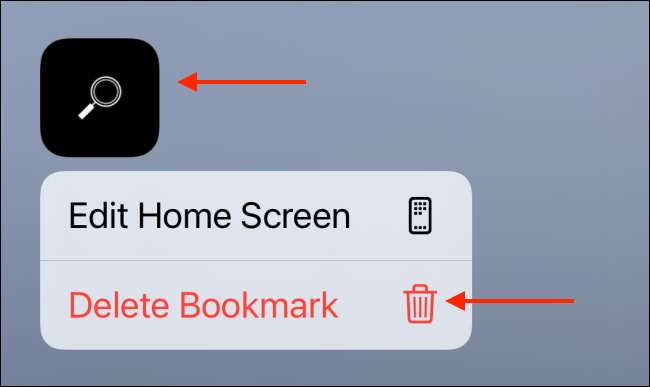
Dari pesan pop-up, ketuk tombol "Hapus". Pintasan sekarang akan dihapus dari layar beranda Anda.

Pintasan pihak ketiga adalah bagian terbaik dari menggunakan aplikasi pintasan. Anda dapat menambahkan fungsionalitas tambahan ke iPhone atau iPad Anda tanpa melakukan apa-apa! Inilah cara Temukan dan tambahkan pintasan pihak ketiga yang luar biasa .
TERKAIT: Cara menemukan dan menginstal pintasan pihak ketiga di iPhone dan iPad







